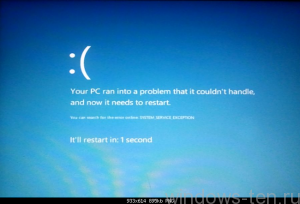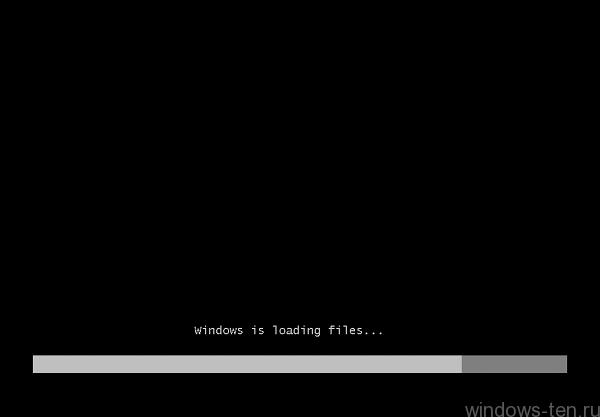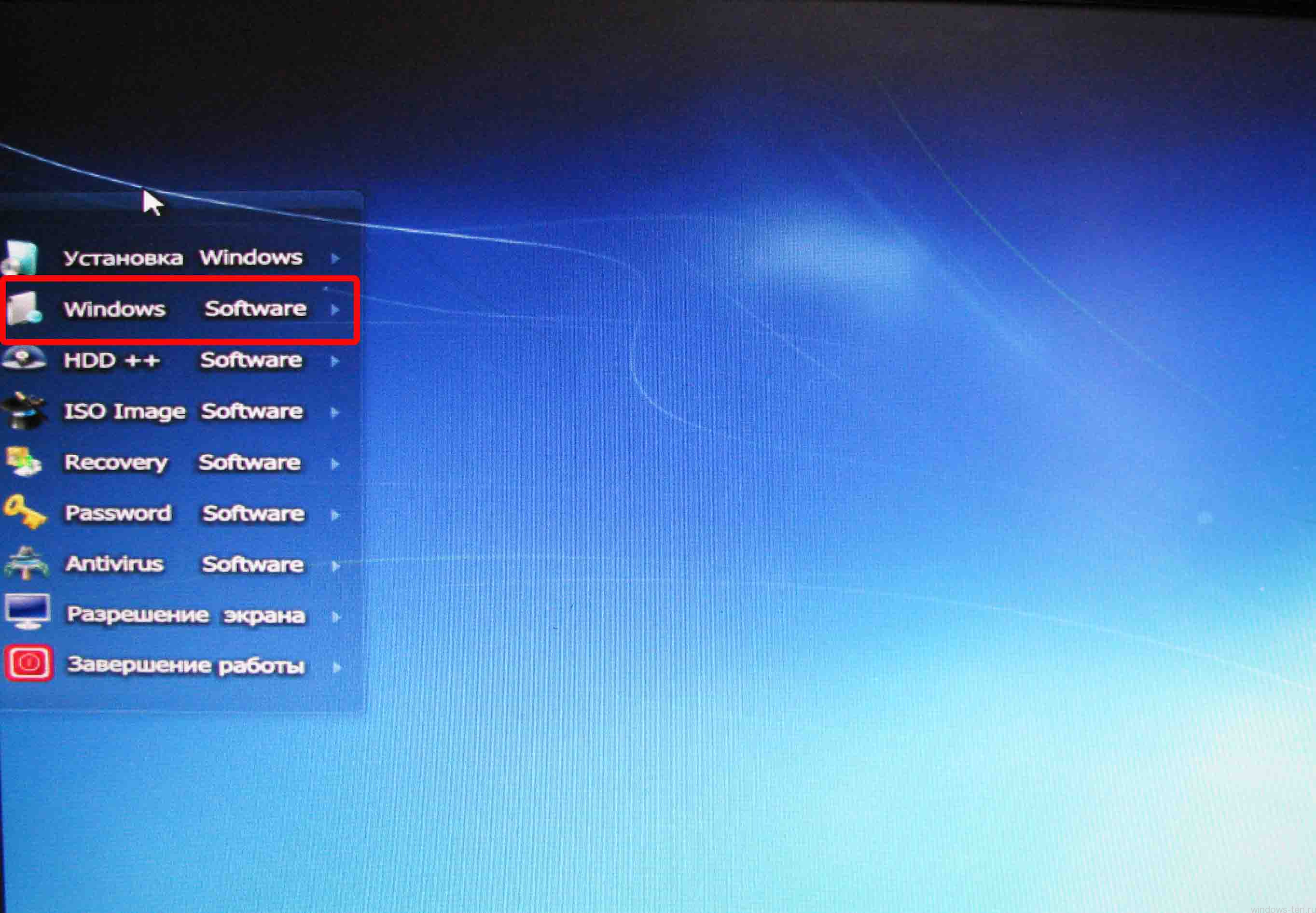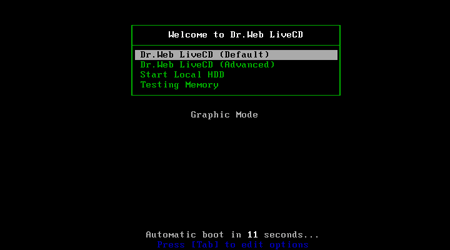Как вытащить файлы если Windows не загружается / Как вытащить файлы с рабочего стола?
Хотелось бы начать с совета всем, не хранить на рабочем столе нужные файлы, у которых нет копий в других местах! Ибо система может дать сбой в любой момент и по разным причинам! Потому никто и никогда не может быть уверен, в том, что, Windows на Вашем компьютере, после того, как Вы его выключили, снова загрузится.
Но, скорее всего, всё выше сказанное Вы уже ощутили на себе. Ибо, раз просторы интернета привели Вас сюда, тогда, видимо, перед Вами стоит задача, как же извлечь нужные файлы из не загружаемой Windows. ( В принципе, данный способ будет действенен не только для вытаскивания файлов с рабочего стола, но и для вытаскивания любой информации содержащейся на жестком диске «не загружаемого»)
Итак, приступим:
Первое, что нам нужно, это любая свободная usb-флешка. Любого объема! Достаточно будет даже 1Gb. Если usb-диск больше, естественно, это не в коем разе нам не помешает.
Второе – нам понадобится образ диска, который превратит нашу флешку в универсальное устройство, способное видеть и управлять файлами в не загружаемых системах!
Скачиваем образ usb-диска ЗДЕСЬ
(к слову говоря, очень рекомендуем сохранить скачанный образ, и после того, как Вы достигнете цели и вытащите нужные Вам файлы! У девайса, который мы в итоге получим, останется еще много полезнейших функций, которые рано или поздно очень пригодятся любому пользователю ПК!)
Далее, делаем, при помощи скачанного образа, наш usb-диск загрузочным! Если вдруг, так случилось, что Вы не знаете как превратить USB-диск в загрузочный, посмотрите ТУТ -там все очень просто!
Итак, у нас в руках инструмент, способный управлять хранящейся на копьютере информацией, без участия Windows!
Заходим в БИОС компьютера, предварительно подключив к нему нашу флешку. Настраиваем его на загрузку с USB, и, сохранив настройки, перезагружаем ПК. (ВАЖНО: флешку нужно подключить к ПК до его включения).
(ЗЫ: настройки загрузки БИОС не представляют собой ничего сложного, но, могут быть разными для разных версий БИОС и материнских плат, если вдруг Вы не знаете где находится пункт настроек загрузки в Вашем ПК, либо в целом, данный шаг вызывает у Вас затруднения, обратитесь инструкции по загрузке с USB-накопителя !)
Так же, к компьютеру следует предварительно (до его включения) подключить устройство, на которое в дальнейшем мы и будем перетаскивать нужные файлы, хранящиеся на «не загружаемом». Это тоже может быть еще одна флешка, либо съемный жесткий диск, либо любой другой накопитель, тут уже, всё на Ваше усмотрение.
После настройки и перезапуска, на мониторе начинает отображаться процесс запуска с USB:
Ничего не делаем, просто ждем.
Перед нами появилось меню созданного нами «универсального загрузчика», способного вытаскивать файлы из поврежденных Windows и не только!
Выбираем пункт «Windows software» (если, вдруг меню не всплыло само и перед вами только сине-голубое окно загрузчика – просто подведите курсор мыши к левому краю экрана и меню всплывет автоматически)
Появляется еще одно меню:
Выбираем пункт «Total.Commander».
Через несколько секунд, перед нами открывается рабочее окно, многим уже известной и привычной программы:
Важно: в данном режиме программа видит разделы жесткого диска не совсем так, как при работе через Windows. В связи с этим, буквы диска могут быть переименованы.
Теперь, Вам остается только найти нужные для Вас файлы на одной половине поля, а на другой половине открыть диск, который мы еще до включения ПК подключили к USB порту для переноса на него нужных для извлечения данных, и просто перетащить файлы с одной стороны на другую. Программа начнет копирование. По окончанию процесса, просто выключите компьютер.
Теперь спокойно подключаем девайс, на который переносили файлы к нормально работающему ПК и пользуемся ими!
Если Вас интересуют файлы с рабочего стола, вам следует открыть диск, на котором была установлена операционная система. Стоит учитывать, что если в нормальном режиме, это был диск «С», то, в данном варианте запуска – программа, скорее всего, определит его как диск «D» далее открываем —> папку «Users» —> далее папку «с именем учетной записи» —> а в ней, папку «Desktop» : именно в ней система хранит все те файлы, которые были на рабочем столе.
4 thoughts on “Как вытащить файлы если Windows не загружается / Как вытащить файлы с рабочего стола?”
Помогите пожалуйста, все прошло как по маслу, проблема возникла лишь в сааамом конце. В рабочем окне видны диски c, d, e, x и сеть, а вставленную флешку он не видит
Здравствуйте!
В первую очередь, хотелось бы еще раз обратить внимание на то, что флешку нужно вставлять ПЕРЕД включением питания компьютера или ноутбука.
Если это условие выполнено верно, но флешка не видна:
*попробуйте вставить ее в другой USB-порт (в зависимости от конфигурации материнской платы, некоторые USB компьютера или ноутбука могут не работать без Windows)
* Если окажется, что компьютер не будет распознавать съемные носители (в т.ч. флешки) не в одном другом USB, кроме того, в который подключена загрузочная флешка, выходом из ситуации будет создание новой «загрузочной флешки», описанной в статье, но уже с большим объемом.
То есть — в этом случае, для создания «загрузчика» нужно выбрать съемный носитель с таким объемом, чтобы в него могли вместиться все файлы, которые нужно извлечь. И, соответственно — когда дойдете до выбора дисков, скачивать все нужное уже прямо на сам «загрузчик».
Ответ, возможно, получился слишком запутанный, поэтому, спрашивайте, если что-то не совсем понятно — постараемся пройти ваш квест вместе…
GПожалуйста помогите! Всё хорошо вплоть до финала. Не видит никакие диски (d,c), а так же вторую флэшку, на которую собираюсь скинуть данные
Здравствуйте!
Что касается «второй флэшки» — есть вероятность, что она вставлена в USB-порт, которые не активен до установки системы. На некоторых машинах такими портами являются USB 3.0 (как правило, разъемы такого типа исполнены с использованием пластика синего цвета — т.е. это можно определить визуально)
Что касается того что «не видит никакие диски» — есть вариант, что проблема «Незагружаемости компьютера», в Вашем случае, заключается в неисправности жесткого диска или нарушенной на нем файловой системы, что, в свою очередь действительно не даст Вам возможности увидеть разделы жесткого диска («диски (d,c)»)
Кроме этого, возможны варианты, когда диск не виден ввиду определенных настроек BIOS, однако, для того, чтобы определить наверняка, нужна более детальная информация по всей системе в целом
Как скопировать файлы на флешку при нерабочем Windows
[rekl1] « У меня поломался компьютер, наверное Windows слетел, как мне скопировать документы и фотографии на флешку? «, — очень часто я слышу такой вопрос. Что ж, скажем спасибо дяде Биллу и его корпорации Microsoft за операционные системы Windows, а заодно и себе самим, что их устанавливаем и сделали его монополистом. Но все же, как скопировать нужные файлы на флешку при неработающем Windows?Есть много вариантов решения этой проблемы программно и физически. Они все довольно просты, их осилить может любой «чайник», но если вы принципиально не хотите этим заморачиваться, то вызовите нормального специалиста, в Москве можно отсюда ремонт компьютеров на Братиславской . А то некоторые придут, с умным лицом посидят, системный диск компьютера отформатируют, в лучшем случае Виндовс переустановят, а то и вовсе разведут руками — у вас компьютер сломан, покупайте новый, а мне за вызов заплатите и досвидос(даже по телевизору такое показывали).
Скопировать файлы на флешку при нерабочей ОС:
Способ 1 — тупо физически.
Никаких программ скачивать, дисков не нужно. Разбираете свой компьютер, вытаскиваете жесткий диск, несем его к другу, подруге, в другой кабинет… вставляем в их системник, вставляем свою флешку, запускаем компьютер и копируем нужные нам данные на свою флешку.
Плюсы — все очень просто, вынуть жесткий — это открутить 4 винтика.
Минусы — как то все грубо и надо второй комп и еще оба раскручивать, а могут быть и на гарантии с пломбами.
Способ 2 — попытаться восстановить Windows. Как переустановить Windows без потери данных описано по шагах здесь. Если у вас слетела загрузочная запись, то это вообще быстрое дело.
Способ 3 — с помощью загрузочных дисков.
Да, надо специальный загрузочный диск или флешка, позволяющие загрузить компьютер без ОС Windows вообще. Такой диск(флешку) я рекомендую иметь всем, кто считает что у него на компьютере есть ценные данные, так как я писал выше, есть специалисты с кривыми руками. Делается это ну ОЧЕНЬ просто.
1. Скачать Dr.Web LiveCD бесплатно с офф. сайт д-ра Вэба(файл с расширением iso, весит 191 МБ). У кого ноутбук без DVD привода скачивайте Dr.Web® LiveUSB.
2. Записываете его на диск(флешку).
3. Загружаете свой ПК, заходите в BIOS сразу нажимая DEL или F2, выставляете очередность загрузки с диска или флешки.
4. Дальше сам запускается линукс, необходимо выбрать первый пункт, как на экране.
Подождать минуты 2-3 пока не загрузится линукс и не появится салатовый рабочий стол.
5. Вставляем вашу флешку. Запускаем Midnight Commander.
И там в директории /win все привычные нам диски виндовс. Флешка у меня под буквой G. Переключаемся между панелями клавишей TAB, копируем Ф5. Потом выключаем все как в обычном Windows. Вот такой вот полезный диск от доктора Вэба. Им еще можно проверить компьютер на вирусы. Так что всем рекомендую такой диск у себя иметь на подхвате.
Способов, аналогичных последнему много, можете загрузочный диск и HIrenn’s Boot, мини Windows PE и прочее, но мне нравиться от доктор Вэба Линукс.
Как перенести файлы с жесткого диска без windows
Тестируем S.M.A.R.T — мониторинг состояния жёстких дисков (HDD, SSD)
uTorrent (торрент-клиент)
Мошенничество в интернете, как избежать
Прошивка BIOS материнских плат от FOXCONN
Прошивка BIOS настольных ПК и ноутбуков Lenovo
Работаем с папками Windows
Установка FreeBSD 10 за пару минут (пошаговая установка)
Беспроводная сеть Wi-Fi
Не читается раздел диска, устраняем ошибки диска
WinRAR — популярный архиватор
Как извлечь данные с диска, если система не загружается
Если у Вас слетела система и не хочет загружаться после попыток восстановления, но данные нужно сохранить, вот Вам подборка способов извлечения информации.
1. Загрузка с диска диагностики от Microsoft — MS-DaRT
2. Использование liveCD
3. Подключить диск к другому компьютеру
Загрузка с диска диагностики от Microsoft
Будем использовать официальную утилиту от Microsoft — MSDaRT. Мощная утилита, содержащая множество инструментов работы над системой. Конкретно в нашем случае нас будет интересовать пункт проводник для копирования нужной информации на флешку или внешний жёсткий диск.
Скачиваем утилиту и записываем образ на диск или флешку. Загружаемся с внешнего носителя, выберите операционную систему и разрядность. Должно соответствовать Вашей установленной системе.

Показывать буду на примере Windows 8, для остальных версий инструкция ничем не отличается, кроме интерфейса, но смысл един.
На сообщение NetStart (подключиться к сети) можете нажать Нет, выберите раскладку клавиатуры, затем выбор действия — Диагностика.

Выбираем Microsoft Diagnostics and Recovery Toolset.

Отобразится множество утилит для работы над системой. В данном случае нас интересует Проводник.

В открывшемся окне можно видеть диски и файлы системы. Можете подключить внешний жёсткий диск или флешку и скопировать необходимые данные.

Использование liveCD
Второй способ — это загрузка с liveCD. Можно использовать любую систему с liveCD. Тот же windows или linux. Я например пользуюсь восстановительным диском Rescue liveCD от Касперского или Dr.Web LiveDisk. Хороши они тем что никаким образом не зависят от Windows, работают в оперативной памяти системы, в 10 раз меньше размер дистрибутива, в случае чего можно также использовать для удаления вирусов, хотя изначально они для этого и создавались.
У меня уже есть статья по созданию загрузочной флешки с Касперским KAV RescueCD для удаления баннеров — вымогателей, которую также можно использовать для копирования информации. В этот раз буду использовать Dr.Web LiveDisk. Образ для диска или загрузчик для флешки можно скачать на официальном сайте.
Выставляете приоритет загрузки с диска или флешки и загружаете liveCD.

При загрузке выбираете язык и загружается какой то linux стилизованый под окраску компании Dr.Web.

Интерфейс интуитивно понятный, так что думаю разберётесь. Немного непривычное отображение дисков и папок, потому что в linux нет такого понятия как локальные диски. Чтобы открыть содержимое нажмите иконку Файловый менеджер, в нашем случае папка win и копируйте нужные данные.

Ещё удобно использовать данные диски для удаления неудалимых файлов в Windows, созданых при установке вредоносного программного обеспечения и вирусов. Но это уже для более продвинутых пользователей.
Подключить диск к другому компьютеру
И вариант когда компьютер совершенно вышел из строя и не включается.
Вскройте системный блок и извлеките жёсткий диск

Подключите к разъёмам другого компьютера. Если нет свободных проводов, отключите на время не особо важное оборудование, например DVD — привод. Подключение и отключение диска проводить при выключеной системе. При включении компьютера, подключеный диск определится как новое устройство и Вы также с лёгкостью сможете скопировать важные данные.
Аналогично с ноутбуками. В большинстве случаев достаточно снять заднюю крышку ноутбука, вытащить жёсткий диск и подключить к другому компьютеру через теже разъёмы SATA или к USB порту, но через переходник. Я например использую переходник от SATA на USB от сломаного внешнего диска. И подключаю диск через USB, не открывая системный блок. Данный вариант подходит только для ноутбучных жёстких дисков.

Для старых ноутбуков с разъёмом IDE придётся в любом случае использовать переходники для того чтобы подключить к стационарному компьютеру. Вариантов исполнения переходников множество. Думаю выбор зависит от удобства использования или что имеется под рукой.

Пожалуй и всё. Задавайте вопросы в комментариях, Ваши мысли, дополнения!
Добавлено: 16.3.2014 •